在现代办公软件中,Microsoft Word 是最常用的文字处理工具之一,它不仅可以用于编辑和排版文本,还提供了丰富的图形功能,使得用户可以将文字内容转换为各种图形元素,从而提升文档的视觉效果和表现力,本文将详细介绍如何在 Microsoft Word 中将文字转换为图形,包括使用艺术字、形状、SmartArt 图形以及图表等方法。
使用艺术字
艺术字是一种将文字以图形方式呈现的功能,可以对文字进行各种样式的设置。
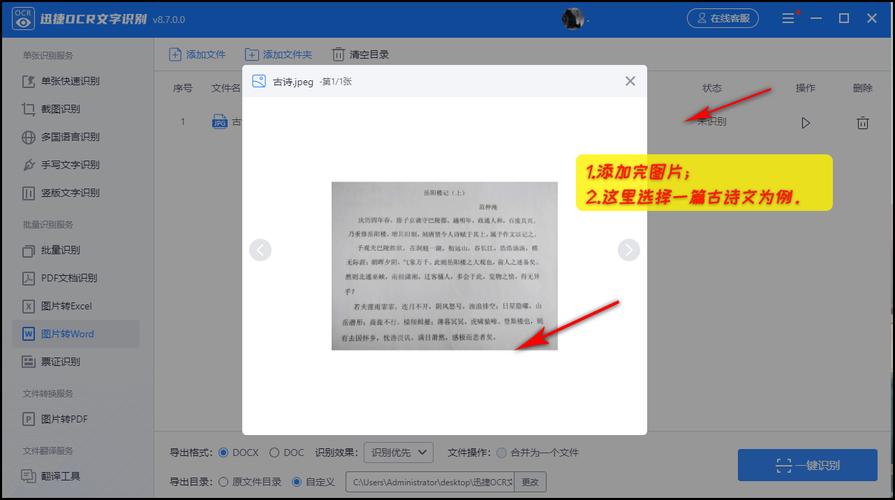
步骤:
1、插入艺术字:打开 Word 文档,点击“插入”选项卡,在“文本”组中选择“艺术字”,然后从下拉菜单中选择一种艺术字样式。
2、输入文字:在弹出的“编辑艺术字文字”框中输入你想要转换的文字内容。
3、调整格式:选中艺术字后,可以通过“绘图工具 格式”选项卡来调整字体、字号、颜色、效果(如阴影、立体、轮廓等)。
4、移动和旋转:通过鼠标拖动可以移动艺术字的位置,使用旋转手柄可以旋转艺术字的角度。
| 操作 | 描述 |
| 插入艺术字 | 选择艺术字样式并输入文字 |
| 调整格式 | 修改字体、字号、颜色和效果 |
| 移动和旋转 | 拖动位置和旋转角度 |
使用形状
Word 提供了多种基本形状,可以将文字放置在这些形状内,形成独特的图形效果。
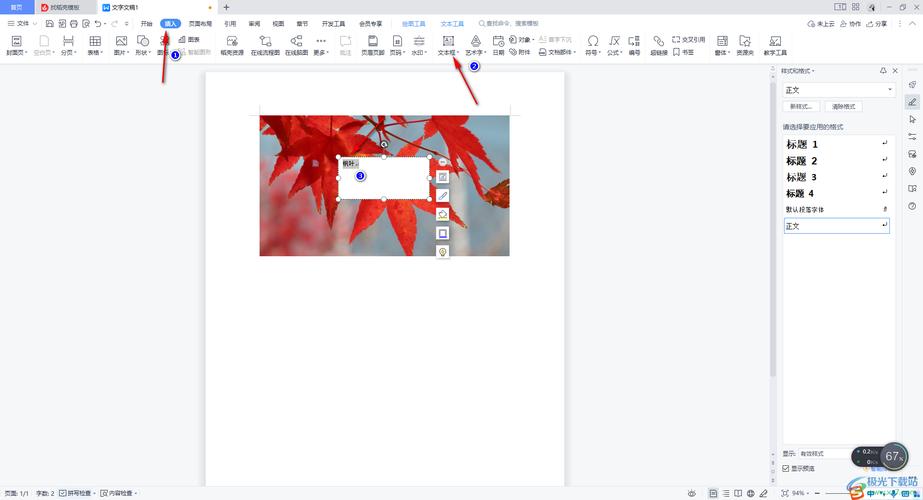
步骤:
1、插入形状:点击“插入”选项卡,在“插图”组中选择“形状”,然后选择你需要的形状(如矩形、圆形、箭头等)。
2、绘制形状:在文档中拖动鼠标绘制出形状。
3、添加文字:右键点击形状,选择“添加文字”,然后在形状内输入文字内容。
4、调整格式:选中形状后,可以通过“绘图工具 格式”选项卡来调整形状的填充颜色、边框颜色、效果等。
5、组合形状和文字:如果需要,可以将多个形状组合在一起,形成一个更复杂的图形,先选中所有要组合的形状,然后点击“绘图工具 格式”选项卡中的“组合”按钮。

| 操作 | 描述 |
| 插入形状 | 选择并绘制基本形状 |
| 添加文字 | 在形状内输入文字 |
| 调整格式 | 修改形状的外观 |
| 组合形状 | 将多个形状组合成复杂图形 |
使用 SmartArt 图形
SmartArt 图形是一种智能图形,可以快速创建具有专业外观的图形,适合用于展示流程、层次结构、循环等关系。
步骤:
1、插入 SmartArt 图形:点击“插入”选项卡,在“插图”组中选择“SmartArt”,然后从列表中选择一种合适的图形类型(如流程、层次结构、循环等)。
2、输入文字:在弹出的“在此处键入文字”框中输入文字内容,Word 会自动将文字分配到相应的图形中。
3、调整格式:选中 SmartArt 图形后,可以通过“SmartArt 工具 设计”和“SmartArt 工具 格式”选项卡来调整图形的布局、颜色、效果等。
4、更改图形样式:在“设计”选项卡中可以选择不同的图形样式,快速改变图形的整体外观。
| 操作 | 描述 |
| 插入 SmartArt 图形 | 选择图形类型并输入文字 |
| 调整格式 | 修改图形的布局、颜色和效果 |
| 更改图形样式 | 选择不同的图形样式 |
使用图表
图表是将数据以图形方式展示的强大工具,适用于各种数据分析和统计场景。
步骤:
1、插入图表:点击“插入”选项卡,在“插图”组中选择“图表”,然后从下拉菜单中选择一种图表类型(如柱状图、折线图、饼图等)。
2、输入数据:在弹出的 Excel 工作表中输入数据,Word 会根据输入的数据自动生成相应的图表。
3、调整格式:选中图表后,可以通过“图表工具 设计”、“图表工具 布局”和“图表工具 格式”选项卡来调整图表的样式、布局和格式。
4、更改图表类型:如果需要更改图表的类型,可以在“设计”选项卡中选择“更改图表类型”,然后从列表中选择新的图表类型。
| 操作 | 描述 |
| 插入图表 | 选择图表类型并输入数据 |
| 调整格式 | 修改图表的样式、布局和格式 |
| 更改图表类型 | 选择新的图表类型 |
相关问答 FAQs
Q1:如何将艺术字设置为默认字体?
A1:在编辑艺术字文字时,选择你想要设置为默认字体的字体,然后点击“设置默认值”按钮,在弹出的对话框中选择“仅此文档”或“所有基于 Normal 模板的文档”,然后点击“确定”,这样,以后插入的艺术字就会使用你设置的默认字体。
Q2:如何在形状中添加多个段落的文字?
A2:在形状内添加文字时,可以直接输入多个段落的文字,按回车键换行即可,如果需要调整段落格式,可以选中文字后,通过“开始”选项卡中的段落格式设置(如对齐方式、缩进、行距等)进行调整。
通过以上方法,你可以在 Microsoft Word 中轻松地将文字转换为各种图形元素,为你的文档增添更多的视觉吸引力和专业性,无论是制作海报、宣传册还是演示文稿,掌握这些技巧都将大大提高你的工作效率和创作水平。
以上就是关于“word文字怎么变图形”的问题,朋友们可以点击主页了解更多内容,希望可以够帮助大家!
内容摘自:https://news.huochengrm.cn/zcjh/20062.html
